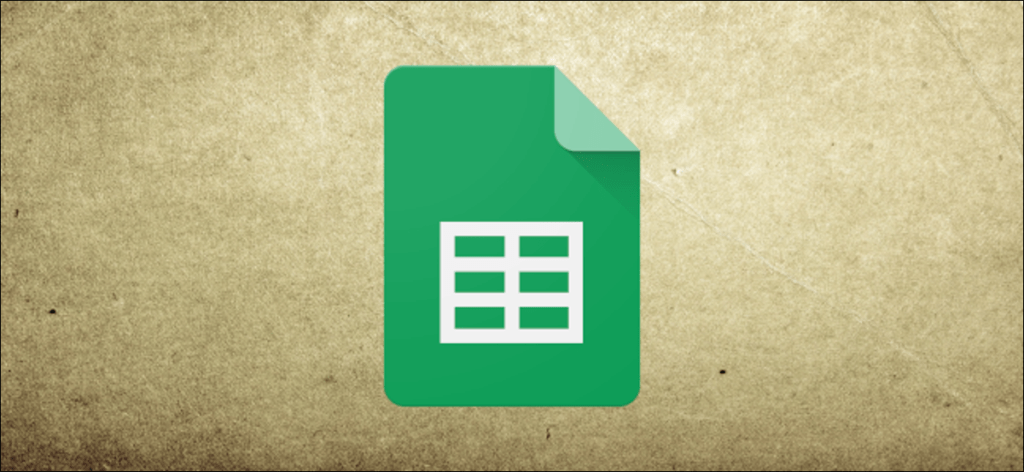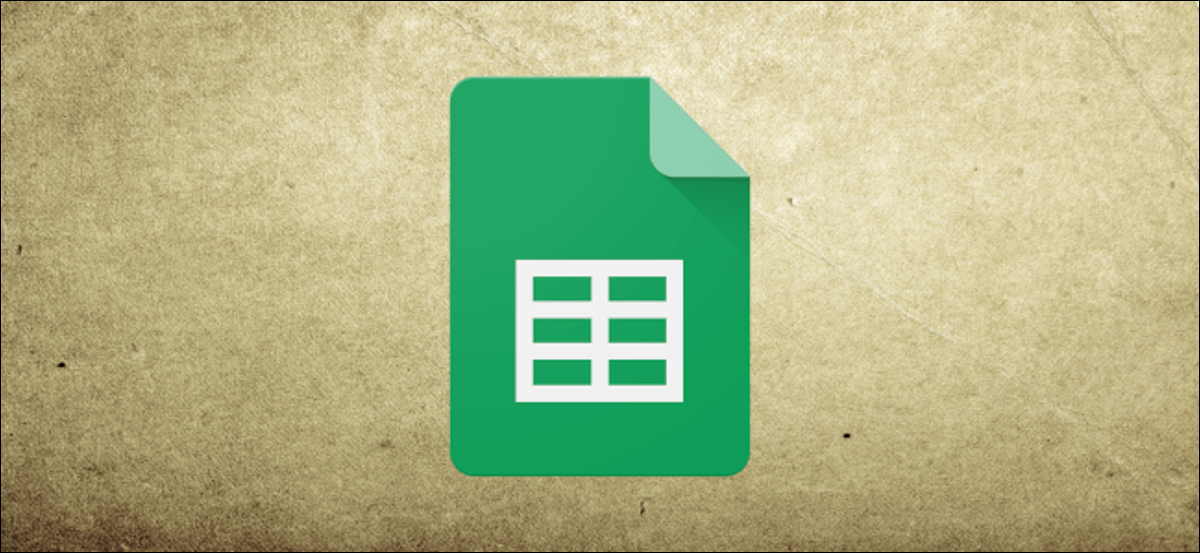
Las tablas dinámicas le permiten analizar grandes cantidades de datos y refinar grandes conjuntos de datos para ver las relaciones entre los puntos de datos. Hojas de cálculo de Google utiliza tablas dinámicas para resumir sus datos, lo que facilita la comprensión de toda la información en su hoja de cálculo.
¿Qué son las tablas dinámicas?
Las tablas dinámicas son útiles para analizar cantidades masivas de datos. Cuando una hoja de trabajo clásica solo usa dos ejes (columnas y filas), las tablas dinámicas nos ayudan a darle sentido a la información en su hoja de trabajo al resumir las columnas y filas de datos seleccionadas. Por ejemplo, una tabla dinámica se puede utilizar para analizar las ventas realizadas por las divisiones de una empresa durante un mes específico, donde toda la información se ingresa al azar en un conjunto de datos.
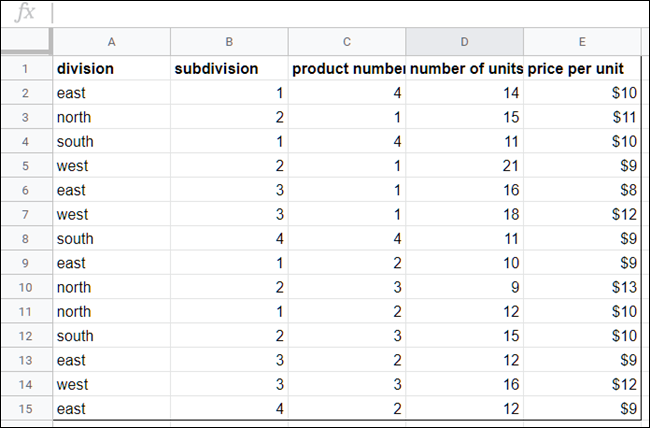
La creación de una tabla dinámica a partir de la información de la imagen de arriba muestra una tabla cuidadosamente formateada con información de las columnas seleccionadas, ordenadas por división.
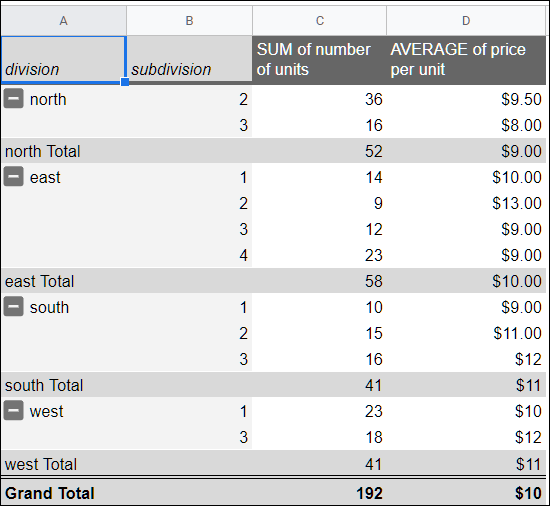
Cómo crear una tabla dinámica
Inicie Chrome y abra una hoja de cálculo en Hojas de cálculo de Google.
Luego, seleccione una de las celdas que desea usar en su tabla dinámica. Si desea usar todo en su conjunto de datos, puede hacer clic en cualquier parte de la hoja de trabajo, no es necesario que seleccione todas las celdas primero.
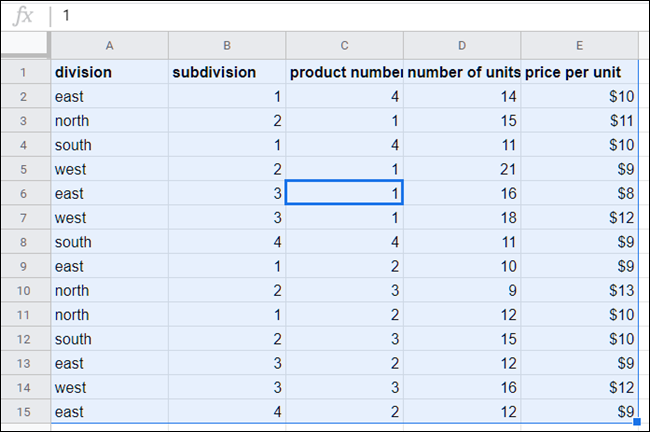
Notar: Cada columna seleccionada debe tener un encabezado asociado para crear una tabla dinámica con estos puntos de datos.
En la barra de menú en la parte superior de la página, haga clic en «Datos», luego en «Tabla dinámica».
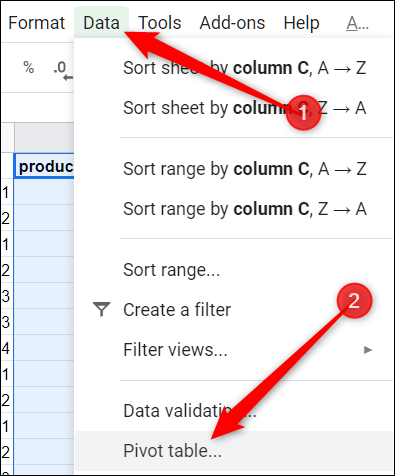
Si la nueva tabla no se abre automáticamente, haga clic en «Tabla dinámica», ubicada en la parte inferior de su hoja de cálculo.

Cómo editar una tabla dinámica
Desde la hoja de tabla dinámica, el panel lateral le permite agregar filas, columnas, valores y filtros para mostrar sus datos. A veces, Hojas de cálculo ofrece sugerencias basadas en la información que elija. Haga clic en una sugerencia o haga clic en «Agregar», que se encuentra junto a una de las otras opciones a continuación.
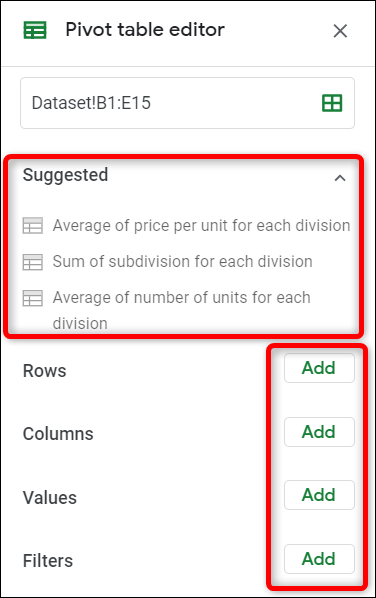
Cuando hace clic en una de las sugerencias, Hojas de cálculo crea automáticamente su tabla dinámica con la opción que seleccionó de la lista ofrecida.
Si prefiere personalizar una tabla dinámica para sus propias necesidades, haga clic en uno de los botones «Agregar» junto a las cuatro opciones siguientes. Cada opción tiene un propósito diferente, esto es lo que significan:
- Líneas: Agrega todos los elementos únicos de una columna específica en su conjunto de datos a su tabla dinámica como encabezados de fila. Estos son siempre los primeros puntos de datos que ve en su tabla dinámica en gris claro a la izquierda.
- Columnas: Agrega puntos de datos seleccionados (encabezados) en forma agregada para cada columna de su tabla, que se muestran en gris oscuro en la parte superior de su tabla.
- Valores: Agrega los valores reales de cada encabezado en su conjunto de datos para ordenarlos en su tabla dinámica.
- Filtrado: Agrega un filtro a su tabla para mostrar solo los puntos de datos que cumplen con criterios específicos.
Haga clic en «Agregar» junto a Filas y agregue las filas que desea mostrar en su tabla dinámica. Para este ejemplo, agregaremos una división y una subdivisión.
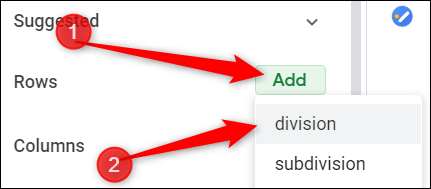
Luego haga clic en «Agregar» junto a Valores como e inserte los valores cuya información desea ordenar. Usaremos la suma del número de unidades vendidas y el precio promedio por unidad.
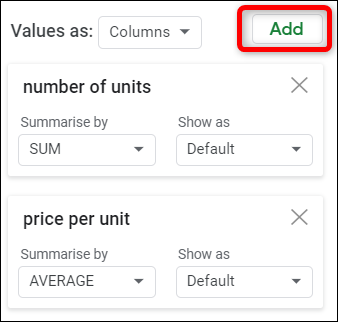
Para modificar la clasificación de cada unidad, haga clic en el menú desplegable, ubicado bajo el título «Resumir por». Puede elegir entre suma, número, promedio, mínimo, máximo, entre otros que se enumeran a continuación.
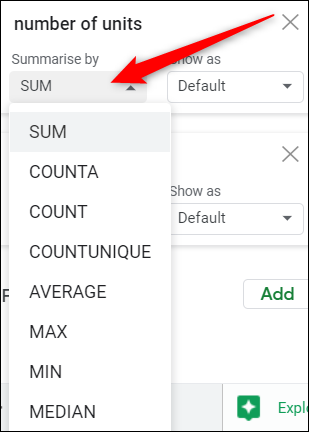
Después de agregar todas las filas, columnas, valores, etc., nos queda una tabla dinámica fácil de leer que muestra qué división vendió más unidades y el costo promedio de todas las unidades vendidas.

Si prefiere crear su propia fórmula, haga clic en «Agregar» junto a los valores como título, luego haga clic en «Campo calculado».
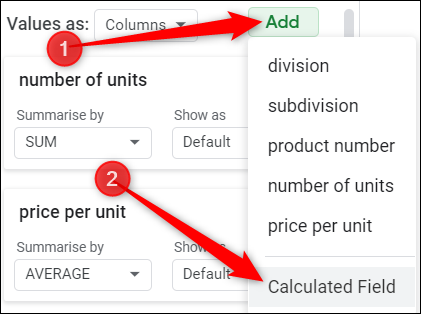
En el campo de nuevo valor, ingrese una fórmula que resuma mejor los datos en su tabla dinámica.
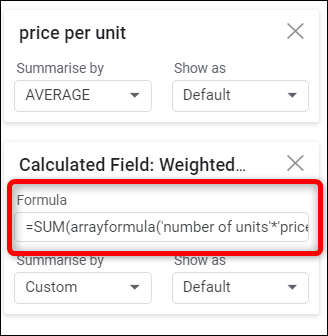
Si desea agregar un filtro a su tabla, haga clic en «Agregar», que se encuentra junto al encabezado Filtros.
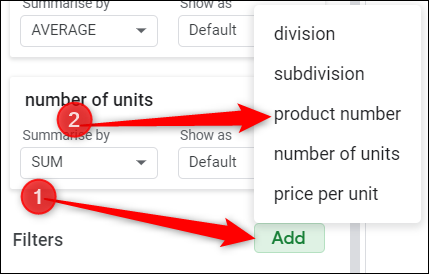
Cuando agregue un filtro a su tabla, seleccione o anule la selección de los valores que desea mostrar en su tabla, luego haga clic en «Aceptar» para aplicar el filtro.
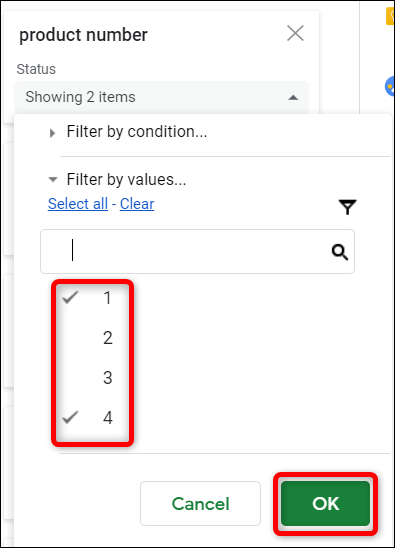
Eso es todo lo que podemos decir al respecto. Aunque esto es solo una introducción al uso de tablas dinámicas, hay una cantidad aparentemente infinita de posibilidades para usar esta función que no mucha gente conoce.